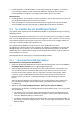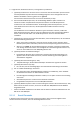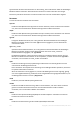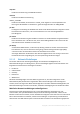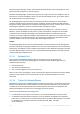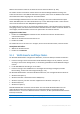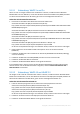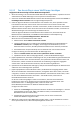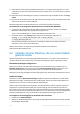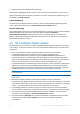Operation Manual
298 Copyright © Acronis International GmbH, 2002-2015
9.1.2.3 Das Acronis Plug-in einem WinPE-Image hinzufügen
So fügen Sie das Acronis Plug-in einem WinPE-ISO-Image hinzu:
1. Wenn Sie das Plug-in der existierenden WinPE-ISO-Datei hinzufügen wollen, entpacken Sie zuerst
alle Dateien Ihres WinPE-ISO-Images in einen separaten Laufwerksordner.
2. Starten Sie den Bootable Media Builder entweder über die Management Konsole durch Extras –>
Bootfähiges Medium erstellen oder als eigenständige Komponente.
3. Sollte der Agent für Windows auf der Maschine nicht installiert sein, dann spezifizieren einen
Lizenzschlüssel oder einen License Server mit seinen Lizenzen. Die Lizenzen werden nicht
zugewiesen oder neu zugewiesen. Sie helfen zu bestimmen, welche Funktionen für das erstellte
Medium aktiviert werden sollen. Ohne Lizenz können Sie ein Medium erstellen, mit dem Sie nur
Wiederherstellungen vom Cloud Storage durchführen können.
Sollte der Agent für Windows auf der Maschine doch installiert sein, dann übernimmt das
Medium dessen Funktionalität, einschließlich Universal Restore und Deduplizierung.
4. Wählen Sie den Typ des bootfähigen Mediums: Windows PE.
Wenn Sie eine neue PE-ISO-Datei erstellen wollen:
Wählen Sie den Befehl WinPE automatisch erstellen.
[Optional] Aktivieren Sie zur Erstellung eines 64-Bit-Boot-Mediums das Kontrollkästchen
x64-Medium erstellen (sofern verfügbar). Sie benötigen ein 64-Bit-Medium, um eine
Maschine booten zu können, die UEFI (Unified Extensible Firmware Interface) verwendet.
Die Software führt das passende Skript aus und wechselt dann zum nächsten Fenster.
So fügen Sie das Plug-in einem existierenden PE-ISO-Image hinzu:
Wählen Sie WinPE-Dateien aus dem von mir spezifizierten Ordner verwenden.
Spezifizieren Sie den Pfad zu demjenigen Ordner, in dem die WinPE-Dateien liegen.
5. [Optional] Wählen Sie, ob Remote-Verbindungen für eine per Boot-Medium gestartete Maschine
(de)aktiviert werden sollen. Sind diese aktiviert, dann spezifizieren Sie den Benutzernamen und
das Kennwort, welche auf Seiten der Konsole bei der Verbindung zum Agenten eingegeben
werden sollen. Falls Sie diese Boxen leerlassen, wird die Verbindung deaktiviert.
6. Spezifizieren Sie die Netzwerkeinstellungen (S. 294) für den Netzwerkadapter der Maschine oder
wählen Sie eine Autokonfiguration per DHCP.
7. [Optional] Spezifizieren Sie die Windows-Treiber, die Windows PE hinzugefügt werden sollen.
Wenn Sie eine Maschine mit Windows PE booten, ermöglichen Ihnen diese Treiber, auf Geräte
zuzugreifen, auf denen sich Ihre Backup-Archive befinden. Verwenden Sie 32-Bit-Treiber, sofern
Sie eine 32-Bit-WinPE-Distribution verwenden – oder 64-Bit-Treiber, sofern Sie eine
64-Bit-WinPE-Distribution einsetzen.
Sie können auf die hinzugefügten Treiber auch verweisen, wenn Sie Universal Restore
konfigurieren. Fügen Sie zur Verwendung von Universal Restore entweder 32-Bit- oder
64-Bit-Treiber hinzu – in Abhängigkeit davon, ob Sie ein 32-Bit- oder
64-Bit-Betriebssystemvariante von Windows wiederherstellen wollen.
So fügen Sie Treiber hinzu:
Klicken Sie auf Hinzufügen und spezifizieren Sie dann den Pfad zu der benötigten *. inf-Datei
(beispielsweise für einen SCSI-, RAID- oder SATA-Controller, eine Netzwerkkarte, ein
Bandlaufwerk oder ein anderes Gerät).
Wiederholen Sie dieses Prozedur für jeden Treiber, den Sie in das resultierende
WinPE-Boot-Medium integrieren wollen.
8. Wählen Sie, ob Sie ein ISO- oder WIM-Image erstellen wollen – oder ob das Medium auf einen
Server (Acronis PXE Server, WDS oder RIS) hochgeladen werden soll.